パソコンのキーボードが壊れたときにキーの役割を変えることのできるフリーソフトはいかが?
この間パソコンのキーボードが壊れたときの応急処置としてWindows付属のスクリーンキーボードというものを紹介した。
でも、スクリーンキーボードはマウスでいちいち画面上のキーをクリックしないといけないので、文章を書くときなどは不向き。
パソコンのキー役割を変えることのできるフリーソフトで使っていないキーを壊れたキーボードのキーに振り替えよう。
パソコンのキーの役割を変えるフリーソフト
Key Swap
キーの入れ替え・無効を行う、常駐しない、Windows7・Vista・XP・2000専用プログラム。
でも、Windows10でも利用できる。
設定した内容を、最大20名前を付けて保存することができる。
インターネット起動キー、メール起動キーの割り当て・英語キーボードにも対応。
動作OS: Windows 7/Vista/XP/2000/NT。
Key Swapのダウンロードは製作者HPまたはベクターからどうぞ。
DvorakJ
やはり、キーボードの配列を変更できるフリーソフト。
USB メモリ内からこのソフトウェアを実行できる。
テンキーやファンクションキーについても変更できる。
キーボードの役割を変更するほかに、「[Space] +[文字] で[Shift] + [文字]と同じ入力をする。
ホイールが無いマウスでもホイール機能を利用できる。
動作OS:Windows Vista, Windows 7, Windows 8, Windows 10。
ダウンロードは製作者HPまたはベクターからどうぞ。
Key SwapとDvorakJどちらが使いやすい?
Key SwapとDvorakJどちらが使いやすいかというとどちらも大して変わりが無い。
製作者も日本人なのでHPを見れば使い方はすぐわかる。
ただし、DvorakJのほうがいろいろな機能が付いている分間違えたことをするとユーザー辞書がなくなってしまったりするミスが発生するかも。
キーの役割を変えるフリーソフトはこんなときにも使うことができる
キーの役割を変えるフリーソフトはキーボードが壊れたときにキーの役割を振り変えるのに便利。
がそれ以外にも「CapsLock」キーをほかのキーに切り替えたりもできる。
ついうっかり押してしまって「入力ができなくなった」なんてことが無くなって割りと快適。
shift+の機能などもほかの一つのキーに振り変えることもできる。
キーの役割を変えるフリーソフトのデメリット
・変えたキー配列に慣れてしまって会社のキーボードを打ち間違えるようになる。
ということであまり長く壊れたキーボードを使っているのは考え物。
外付けキーボードを買うか何かするまでの間に合わせと考えよう。
ちなみに、外付けのキーボードをそのまま接続すると、ソフトで切り替えたキーの役割はそのまま残る。
壊れたキーの役割は、ソフト導入前のままなので、おいらはそのまま使ってるけど。
状況によっては、ソフトの設定を解除した方がいいかも。
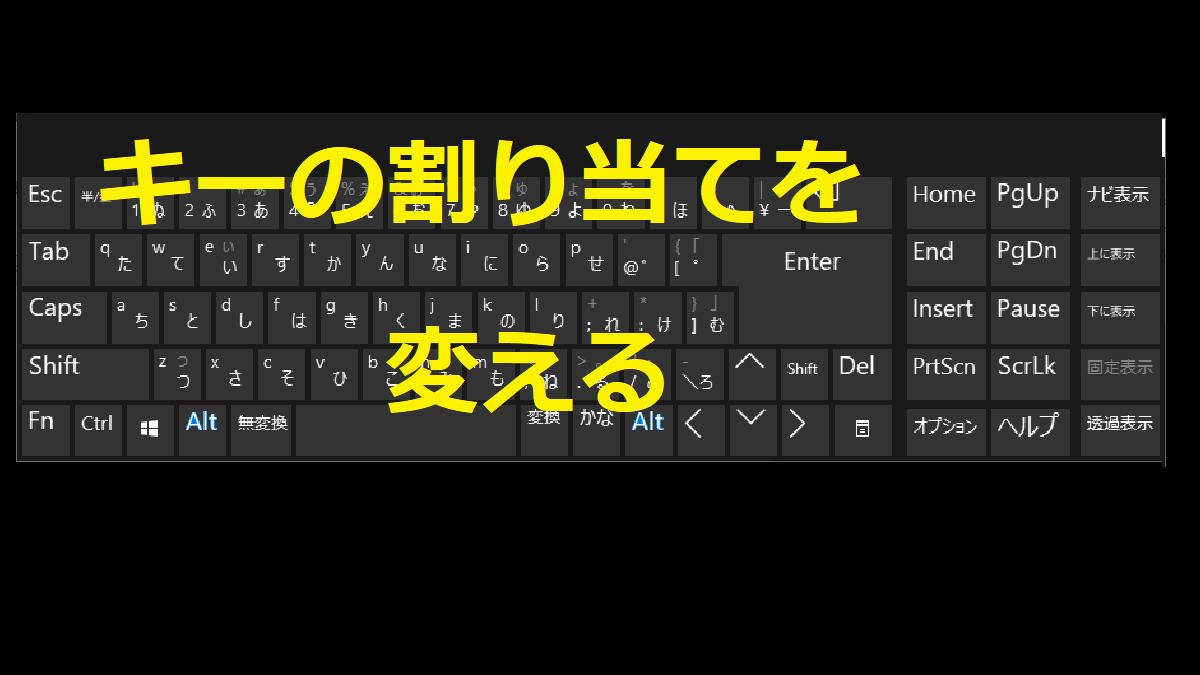

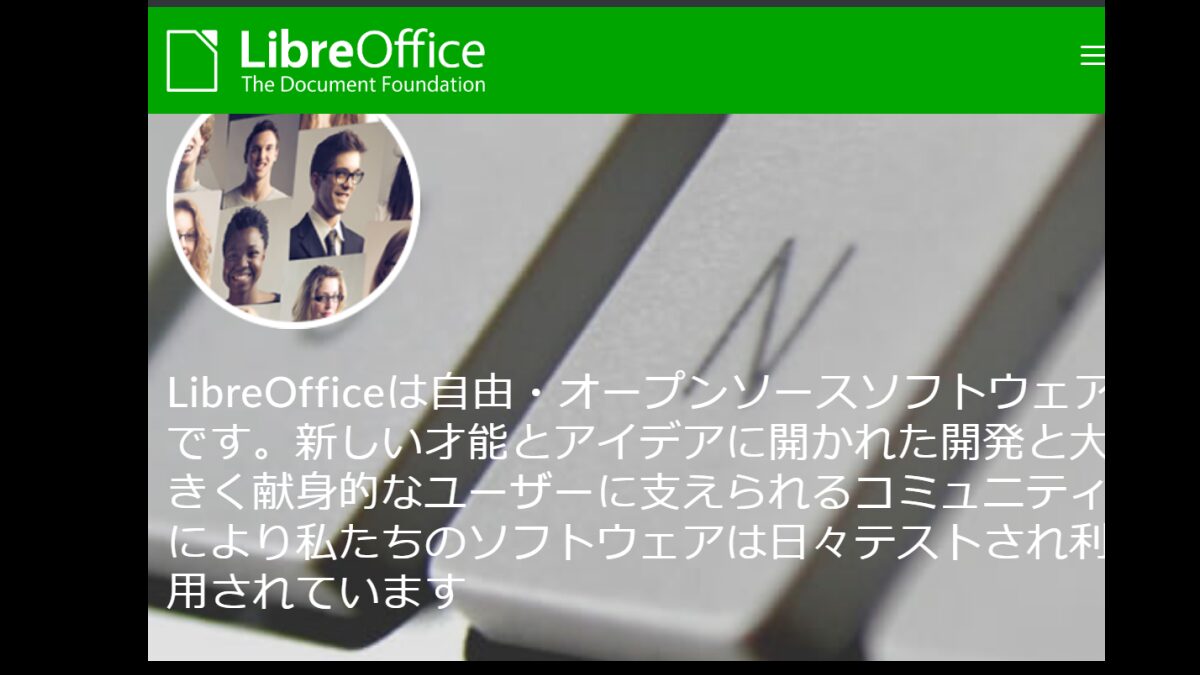
コメント